【摘要】:单击“移动”图标→选择对象:选择需要移动的对象→指定基点或位移:确定移动基点→指定位移的第二点或﹤用第一点作位移﹥:将对象拖动到适当位置后确认。如图2.14所示,将图2.13是经上述操作移动后所得。这样可以避免用坐标输入法。
三、移动和旋转命令的应用
1.移动
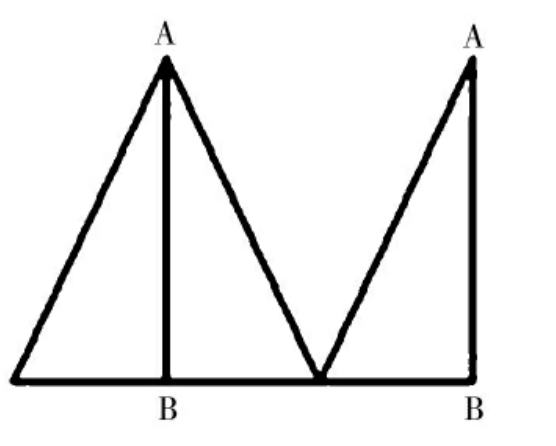
图2.14 平移对象
移动对象的操作如下:
单击“移动”图标→选择对象:选择需要移动的对象→指定基点或位移:确定移动基点→指定位移的第二点或﹤用第一点作位移﹥:将对象拖动到适当位置后确认。如图2.14所示,将图2.13(a)是经上述操作移动后所得。
说明:如果指定移动距离进行移动或复制时,则在正交状态下,选择基点,并将对象沿指定方向移动少许,再输入移动距离,则对象将沿指定方向和距离进行移动或复制。这样可以避免用坐标输入法。
2.旋转
旋转对象的操作如下:
单击“旋转”图标→选择对象:选择需要旋转的对象→指定基点:
指定旋转基点→指定旋转角度或[复制(C)/参照(R)]:输入旋转角度,或输入R,选择相对参考角度方式,一般是直接输入旋转角度后,回车(也可以直接拖动对象至适当的转角位置后确认)即可。如图2.15所示,将图2.14的对象以O为基点,旋转30°后而得图2.15。
旋转时,选择对象→选择基点→响应C→输入旋转角度,可以进行旋转复制。
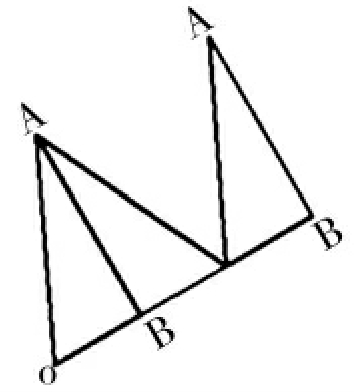
图2.15 旋转对象
免责声明:以上内容源自网络,版权归原作者所有,如有侵犯您的原创版权请告知,我们将尽快删除相关内容。















